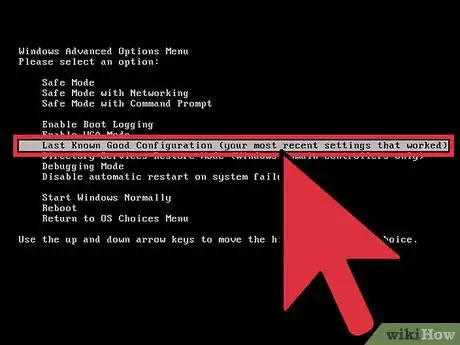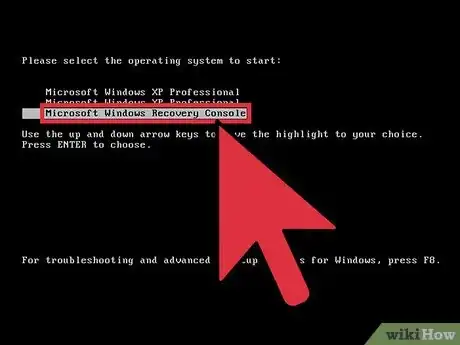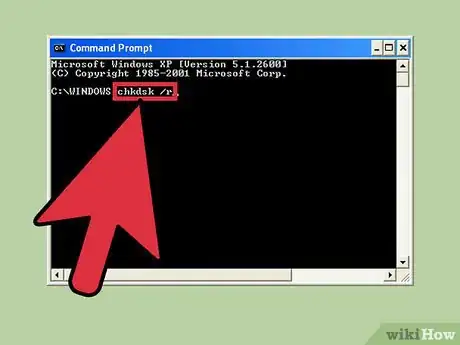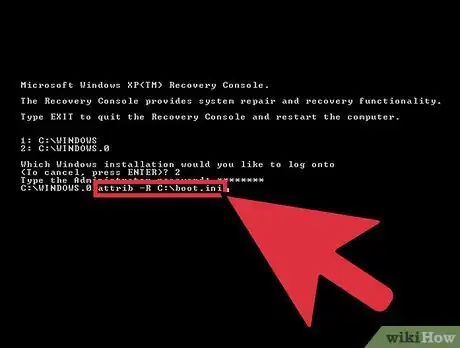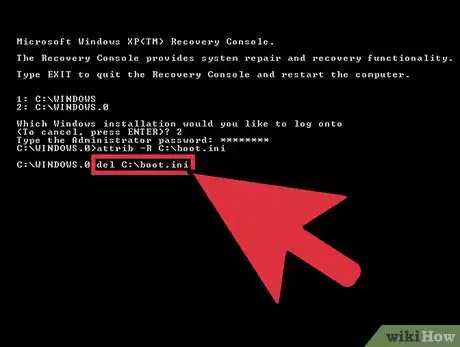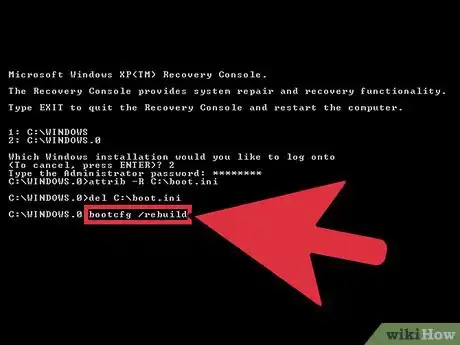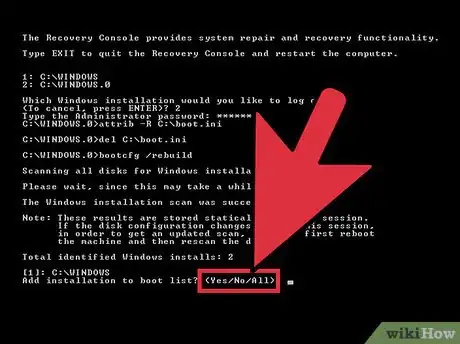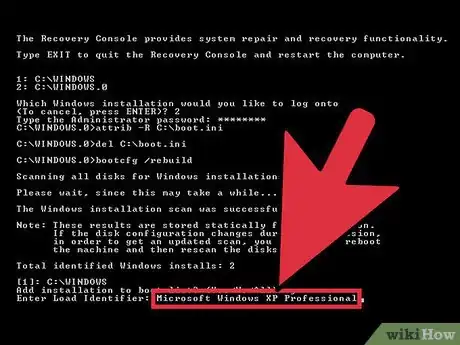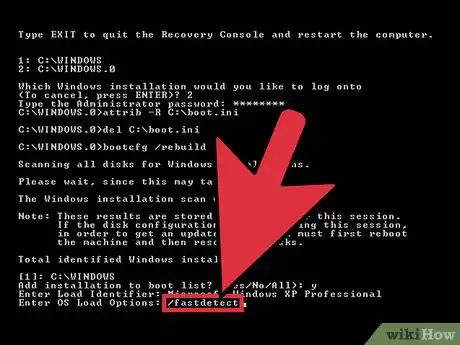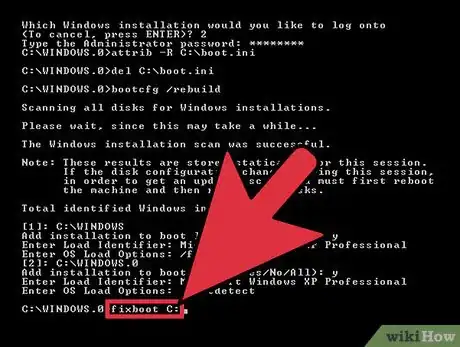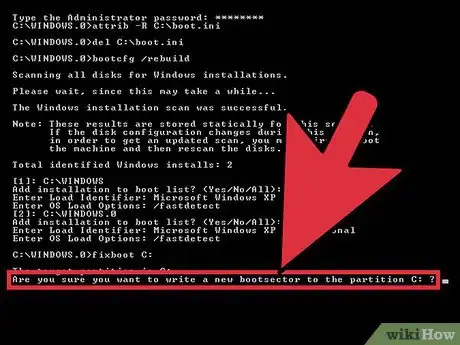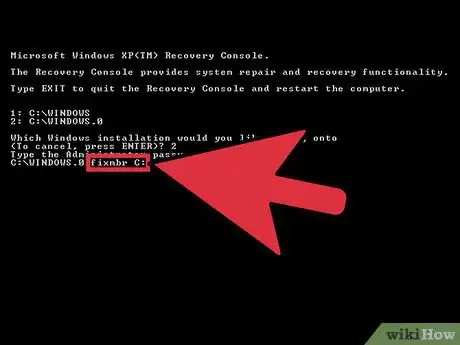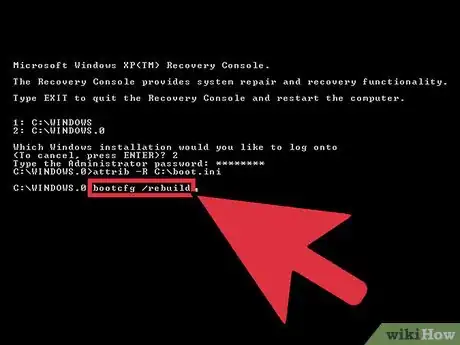wikiHow es un "wiki", lo que significa que muchos de nuestros artículos están escritos por varios autores. Para crear este artículo, autores voluntarios han trabajado para editarlo y mejorarlo con el tiempo.
Este artículo ha sido visto 81 691 veces.
¿Estás ejecutando Windows XP o Server 2003? ¿Esto te parece familiar? Windows NT no pudo iniciar debido a que el siguiente archivo no se encuentra o está corrupto::<windows root="">\System32\Ntoskrnl.exe</windows>. Si estás pasando por esto, hay varias soluciones.
El error ocurre debido a una o más causas: volumen de arranque corrupto, archivo ntoskrnl.exe corrupto o eliminado, configuración boot.ini inválida o falta de controladores para el controlador del disco duro.
Pasos
-
1Antes de realizar los pasos brindados a continuación, puedes tratar de reparar este error siguiendo estos 2 consejos rápidos: arranca Windows en el modo de última configuración válida conocida (para ello, presiona F8 al inicio) o desconecta todo PS/2 o teclado de serie que tengas, y vuelve a intentarlo.
-
2Si lo anterior no funciona, arranca en la consola de recuperación de tu disco de instalación (si no tienes tu disco de instalación, revisa la sección de consejos brindada más adelante para conocer otras opciones). Si no estás seguro de cómo hacerlo revisa el artículo de la guía de Microsoft con ID: 314058 para obtener consejos rápidos.
-
3Una vez que hayas arrancado, ejecuta el comando chkdsk /r y, al terminar, reinicia. Si esto no funciona, arranca en la consola de recuperación de nuevo e intenta lo siguiente:
-
4Desde el símbolo del sistema, escribe attrib -R C:\boot.ini y presiona enter.
-
5Luego escribe del C:\boot.ini y presiona enter.
-
6Ya que hemos quitado el archivo boot.ini, será hora de reconstruirlo escribiendo bootcfg /rebuild y presionando enter.
-
7Cuando te pregunte si quieres buscar por el sistema operativo escribe y
-
8Cuando te pregunte el nombre identificador de carga, escribe el nombre del sistema operativo instalado, por ejemplo Microsoft Server 2003 R2 Standard Edition, y luego presiona enter.
-
9Cuando te pregunte por las opciones de carga, escribe type /fastdetect y después presiona enter.
-
10Ahora escribe fixboot C: y presiona enter.
-
11Ahora reinicia y verifica si funciona.
-
12Si ninguna de las opciones ha funcionado, entra de nuevo a la consola de recuperación y escribe fixmbr C:, y luego presiona enter y reinicia.
-
13Si nada de lo anterior ha funcionado, podrías tener que reemplazar el archivo ntoskrnl.exe existente ejecutando este comando: expand D:\i386\ntoskrnl.exe C:\Windows\system32 or try to run bootcfg/rebuild
Consejos
- Si no cuentas con un disco de instalación de Windows, necesitarás un disco llamado “disco de recuperación” o “disco de reparación”. Estos tipos de discos permiten arrancar y cuentan con herramientas de símbolo del sistema instaladas.
- Para hacer esto simplemente inicia desde el disco de instalación del sistema operativo tal como lo has hecho en la consola de recuperación, pero en lugar de seleccionar R para ingresar a la consola, selecciona Ingresar para configurar Windows [versión] ahora. Presiona F8 para aceptar los acuerdos de licenciamiento de Windows y, cuando encuentre la instalación, presiona R para comenzar la reparación.
Advertencias
- Ejecutar una reparación de Windows debe ser relativamente seguro, pero no estaría de más que leyeras al respecto si sientes que una reparación es necesaria.
- Cómo ponerle Windows XP a tu PSP
- Cómo verificar el funcionamiento del hardware en tu computadora
- Cómo diagnosticar problemas de la computadora
- Cómo entender porqué una computadora no hace el boot